Hp proliant dl380 замена жесткого диска
Обновлено: 07.07.2024
Я много работаю с бывшим в употреблении оборудованием. Использование Б/У серверов сохраняет больше денег в кошельках моих клиентов, что радует всех. Бывают случаи, когда необходимо выбрать новое железо с полной поддержкой и бывают, когда сборка разных частей - лучший выбор. Все зависит от клиента, приложения, бюджета и требований.
На протяжении многих лет я сталкивался с какой-то странностью в семействе серверов HP Proliant при использовании неоригинальных жестких дисков. Эта статья подскажет вам какие именно диски работают без проблем и наоборот.
Мои тесты проводились с серверами HP Proliant DL380 поколениями G6 и G7. Готов поспорить, эта проблема повторится на DL385, DL580, DL180, DL185 и т.д. Возможно, ваш сервер – какой-то другой версии, если вы нашли хоть какие-то данные для добавления, пришлите мне электронное письмо, и я обновлю статью.
На самом деле проблема поддержки дисков сторонних производителей характерна для всех серверов HP с контроллерами P410/P412 и G8 поколение с контроллерами P420 не стало исключением. Более того, серверы DELL тоже не работают с большинством проблемных дисков из второй таблицы, правда проявляется это по-другому.
В первую очередь вопрос данной статьи касается дисков NON Enterprise сегмента. Очень много дисков для мобильных/настольных систем не имеют инструкций необходимых для правильной работы серверных платформ. Иногда ситуация исправляется последующими прошивками дисков, но зачастую это аппаратная несовместимость.
прим. SERVER-SHOP
Симптомы сервера
На серверах HP Proliant DL380 разных поколений (G5, G6, G7, которые я тестировал, они могут применяться к другим) со встроенным P400i/P410i или внешним RAID-контролером P400/P410, некоторые жесткие диски заставят систему работать странно. При этом серверные оригинальные диски HP, работают без проблем. Если вы подключаете не HP накопитель, например, диск от вашего ноутбука SATA, он, скорее всего, будет работать по большей части просто отлично – система будет распознавать, читать, форматировать, записывать, . и вы можете подумать, что с сервером всё хорошо. Но если вы сидите рядом с сервером в тихой комнате, некоторые диски вызовут следующее:
- Все вентиляторы будут работать практически на пределе, «гудеть как реактивный двигатель».
- Система будет думать, что HDD перегреваются.
- Сервер может отключиться и перезагрузиться, чтобы защитить себя от высокой температуры на дисках.
Ниже показаны некоторые скриншоты связанные с симптомами:
ILO показывает скорость вращения вентилятора:
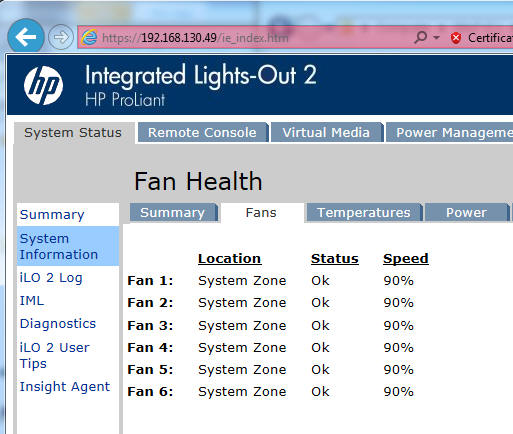
Если вы посмотрите на вкладку температуры ILO, датчик температуры 29 может колебаться в пределах близких к перегреву (55-58 ° C) или, как показано ниже, может вообще перейти в состояние «Сбой» (Failed) (жмите на картинку, чтобы увидеть полноразмерную версию):


Диски показывают, что они перегрелись (жмите на картинку, чтобы увидеть полноразмерную версию):
На скриншоте верхние 3 - это оригинальные диски HP в левом отсеке, нижние 4 - это диски, сторонних производителей, которые, судя по показаниям, перегреваются. Если вы снимете диск, тактильно ощущается теплая поверхность, но даже так понятно, что заявленные 61C это неправда. Фактически показания термодатчиков являются ошибочными.
Тайна датчика температуры 29
У HP есть много документации по температурным датчикам в различных вариантах работы серверов DL380. Ни один из документов не показывает физическое расположение датчика 29 на материнской плате. Гипотетически, я считаю, что значение, показанное на 29-м датчике, не что иное, как максимальное значение, сообщаемое самими дисками через SMART или другой параметр. Если наступает такая ситуация, что диск не сообщает о параметре температуры, то сервер HP действует по принципу GIGO (англ. GarbageIn, GarbageOut, «Мусор на входе — мусор на выходе»).
Таким образом, мы можем сделать все возможное, чтобы задокументировать какие именно диски вызывают проблемы, а какие работают хорошо.
Из-за отсутствия лучшего термина, я собираюсь назвать эти симптомы «Thermal Runaway», хотя температура может быть совершенно прекрасной.
Диски, которые работают нормально:
Извините, если некоторые записи таблицы сбивают с толку, у меня они тоже вызывают некоторое замешательство. В стикере на диске бывает по 2-3 маркировки, парт-номер, номер заменяемого диска и т.п., и когда такое встречается, я перечисляю все элементы из стикера в таблице.
таблицы обновляются автоматически с сайта автора
Диски, которые вызывают проблему «Thermal Runaway» :
Никакие данные в таблицах не являются на 100% точными - в любом диске может встретиться прошивка, которая в корне меняет ситуацию. Я держу пари против этого, но смысл состоит в том, чтобы, приобретая диски – купить один, проверить корректность работы и докупить остальные.
Используйте приведенные выше данные на свой страх и риск, данные предоставляются как есть ну и прочие другие отмазки включены.
Влияние мощности в реальном времени
Я получил данные с сервера при установленных проблемных 4х дисках и посмотрел данные второй раз после снятия дисков - я пытался ответить на вопрос: «Какая дополнительная мощность была задействована системой из-за вентиляторов, пытающихся сохранить охлаждение?» В тестовой системе один процессор, один блок питания.
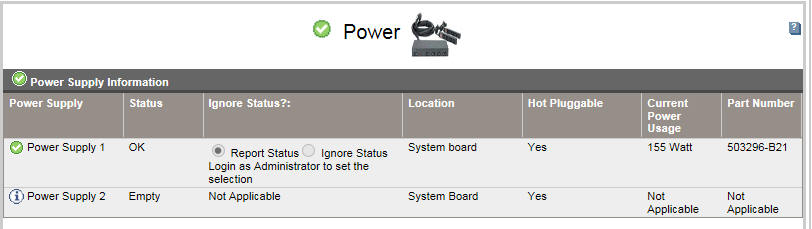
Все 6 куллеров работали на 90%, как показано на экране, снятом ранее в этой статье.
После:
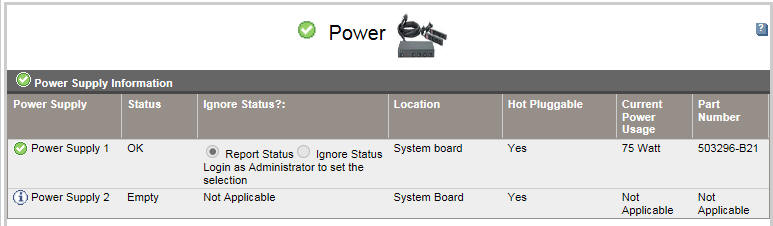
А как там наши куллеры? давайте посмотрим:
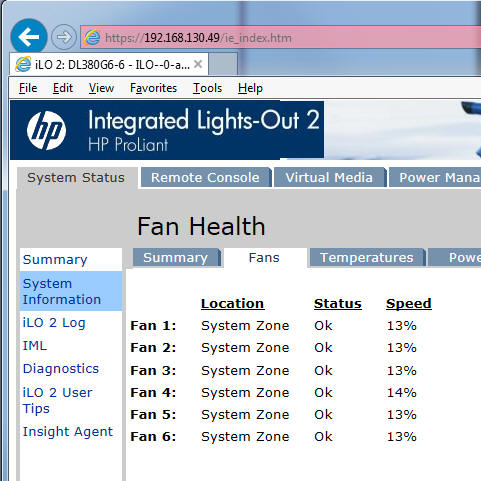
Таким образом, несложными подсчетами выясняется, что из-за «Thermal Runaway» было затрачено 75 Вт энергии, пытаясь сохранить прохладную систему.
Заключительные слова .
Если у вас есть обновленные данные - неоригинальный диск, который точно работает, или напротив - вызывает эффект «Thermal Runaway», пришлите мне информацию об этом, и я добавлю его в приведенные выше таблицы.
Если вы сочтете этот материал полезным или наоборот, пожалуйста, пришлите мне краткое письмо. Мне нравится слышать благодарность от пользователей, которым я помог. Возможно вы поделитесь направлением своего поиска, или как вы нашли эту статью.
Меня можно найти по адресу:
das (at-sign) dascomputerconsultants (dot) com
Чтобы избежать проблемы описанной в этой статье - выбирайте серверные (enterprise) диски.
Господа, настало время смены накопителей в HP DL380p Gen8, уже 2 SAS диска 10K-rpm из 5-ти начали блинкать зелёнооранжевым. Вопрос на что менять, хочется для СУБД PostgreSQL в 1С что-то побыстрее, объём не сильно большой, 100-300 Гб вполне хватит. SAS SSD разорительные, от 70К руб. и выше, с учётом того что их нужно 6 шт. мне просто не подпишут счет.
Какие есть еще варианты? или остаётся только вариант наращивать обороты с 10 до 15K-rpm.
Этот сервер поддерживает 12G или пропускная способность 6G его предел?


уже 2 SAS диска 10K-rpm из 5-ти начали блинкать зелёнооранжевым
А ты смелый. Бекапы хоть есть?
Какие есть еще варианты? или остаётся только вариант наращивать обороты с 10 до 15K-rpm.
Этот сервер поддерживает 12G или пропускная способность 6G его предел?
Насколько я помню железо HP, вся информация есть в quick specs по серверу
router ★★★★★ ( 31.05.18 21:36:25 )Последнее исправление: router 31.05.18 21:36:48 (всего исправлений: 1)

сата ссд пихнуть (ессно не tlc шлак, хотя бы mlc а лучше slc) - не вариант? или сервер принципиально только сас жует?
Мигающий оранжевый (predictive failure) - это также страшно, как и вышедший из строя диск. Это я понял после того, как посидел до 4-х утра, разматывая из бэкапа умерший пятый рейд на SmartArray (кажется, 5i - очень давно дело было). Заменил один диск, пошел ребилд, и я был спокоен также, как и ты. А потом вдруг второй диск, мигавший оранжевым, загорелся красным.
По поводу 12G - смотри характеристики твоего RAID-контроллера. Хотя обычно не в пропускную способность упираются, а в IOPS. Вряд ли 12G тебе поможет.
bigbit ★★★★★ ( 31.05.18 22:49:32 )Последнее исправление: bigbit 31.05.18 22:51:55 (всего исправлений: 1)
или сервер принципиально только сас жует?
Что-то я даже не могу придумать, чтобы sas-контроллер не жевал sata-диски. Разве что жёсткий whitelist в корзинах.

SAS SSD слишком дорогие, буду брать более оборотистые SAS HDD
sas expander может с сата не работать в теории. на практике - хз.
а sata ssd почему бы не взять. какие-нить гнусмасы на MLC 3D NAND?

Приветствую тебя, юный подаван. У нас стоит глобальная задача по переводу 1С на SSD диски. Сегодня решаем чисто железную часть - тупо меняем диски. У нас есть сервер HPE Proliant DL360 Gen9. Задача стоит не просто заменить один диск другим. Мы вынем старые HDD 600 GB, и поставим новые SSD.
На сервере из 4-х дисков собран RAID10. Разбираем его и делаем RAID1 из первых двух дисков. По сути - уменьшаем массив в два раза. Используем его потом под систему. Итак, 3 и 4 диски больше не нужны. Выключаем сервер.

Вот наш бывший массив:

1 и 2 диски оставляем - это для RAID 1. 3 и 4 вынимаем.


Достаём новые SSD.

Для нового SSD зеркала закупили диски:

Обратная сторона новых SSD.

Маркировка DS на новых дисках, насколько я понял, означает integrated HPE Digitally Signed Firmware (DS), т.е. прошивка с цифровой подписью. Типа прошивка из надёжного источника.
Мы покажем, как организовать серверное хранилище на базе устройства компании HP марки ProLiant DL380p посредством интегрированного ПО, добавить дополнительный носитель, установить операционную систему и вернуть случайно утраченные данные в полном объеме простым способом.
Устройство компании HP по умолчанию комплектуется собственным администрированным программным приложением, которое исполняет все востребованные операции по поддержке работоспособности массива и его безошибочному функционированию, следит за деятельностью комплектующих и их исправностью, а также помогает осуществлять настройку всех параметров хранилища. Современная версия ПО (Smart Storage Administrator) является усовершенствованным продолжением исходного программного первоисточника (Array Configuration Utility) и оснащено более мощным функционалом при дружественной к пользователям простой консоли управления.
Теперь, используя встроенное программное решение HP мы создадим, настроим, расширим массив RAID 5 из трех дисковых носителей на базе устройства ProLiant DL380p, установим ОС, а затем покажем процесс восстановления содержимого хранилища при поломке его вложенных комплектующих.
Как создать востребованный массив в обновленном ПО.Запустите серверное устройство. В момент отображения на системном экране сведений о массиве выполните запуск встроенного ПО, путем нажатия на соответствующую системную кнопку вызова программной консоли (по умолчанию это кнопка F5).
В представленном меню выберите искомый раздел приложения Smart Storage Administrator и подтвердите свое решение, щелкнув клавишу Ввод. Дождитесь запуска ПО. Затем на основной вкладке щелкните параметр Smart Array (контроллер устройства).
В левой боковой панели окна, содержащей список доступных устройств, отметьте параметр Smart Array (содержит наименование версии платы управления хранилища). Потом в связанной правой панели в разделе Actions щелкните по кнопке Configure. Затем нажмите в предложенной области кнопку, ответственную за создание массива (выберите Create Array).
Подобный порядок приемлем только для дисков, ранее не задействованных в организации массива. В противном случае, ответственная за создание хранилища кнопка представлена не будет и пользователям потребуется выполнить следующие подготовительные операции, предполагающие стирание существующего RAID массива. В левой боковой панели выберите параметр Logical Devices. В средней панели, содержащей список устройств, выберите нуждающийся в удалении массив. В правой панели в разделе действий (Actions) щелкните кнопку Delete Array. Подтвердите свой выбор щелкнув кнопку Yes, выдав во всплывающем запросе системы свое согласие на проведение операции, и завершите процедуру.
Теперь создайте новый массив. Пройдите путь: в левой панели отметьте параметр Smart Array, в представленной панели действий щелкните кнопку создания массива (Create Array).
В отдельном всплывающем окне задайте комплект дисков для будущего массива, а потом подтвердите выбор повторным нажатием одноименной кнопки.
В следующем окне настройки задайте характеристики массива, установив отметку выбора рядом с требуемыми ячейками параметров, каждый из которых ответственен за определенный набор свойств.
Характеристики параметров следующие:
RAID Level – задает формат нового хранилища.
Strip Size / Full Stripe Size – величина блока.
Sectors/Track – разбивает каждую дорожку на заданное значение секторов.
Size – устанавливает размер запоминающей области массива.
Caching – включает для увеличения скорости обработки или отключает возможность сохранять данные в кэше.
Parity Initialization Method – способ инициализации, который будет применен при создании массива (скоростной, выбран изначально, или более длительный, предполагающий принудительное заполнение нулями всех ячеек).
Нажмите в нижнем правом углу окна кнопку, ответственную за применение установленных параметров, и дождитесь окончания всех операций.
По завершению, созданное хранилище RAID будет отображено в левой панели консоли ПО.
Способ увеличить защищенность массива путем установки добавочного страховочного дискаУвеличить защищенность данных массива и повысить работоспособность хранилища позволит добавление отдельного запасного носителя.
В главном окне ПО в левой панели выберите параметр Logical Devices и для своего массива в разделе действий в правой панели нажмите на кнопку Manage Spare Drives.
В окне управления выберите дисковый накопитель, предназначенный в качестве резервного, и сохраните свой выбор ответственной кнопкой. Отмеченный диск будет присоединен к массиву и представлен совместно с основными носителями хранилища RAID в центральной панели основного окна консоли.
Данное решение поможет избежать непредвиденной утраты данных и, если произойдет поломка какого-либо диска, массив будет перенастроен на использование запасного накопителя, что позволит сохранить информацию в целостности. Также система дополнительно сообщит о случившейся поломке диска, чтобы подтолкнуть пользователей обновить испорченный носитель.
Простой способ выполнить установку в массив операционной системы по выбору через встроенное ПОКогда возникает необходимость выполнить установку ОС в хранилище RAID, неоценимую помощь окажет другое программное приложение, присутствующее в системе изначально, под названием Intelligent Provisioning Preferences, произвести запуск которого можно посредством использования другой системной персональной клавиши (используйте кнопку управления F10).
В окне основного интерфейса приложения выберите раздел Configure and Install. В продолжение из раскрывающегося перечня доступных версий ОС выберите требуемую, а потом задайте параметры, отвечающие за способ ее установки и источник с загрузочным носителем.
Отобразите в ответственном разделе месторасположение образа ОС, задайте предпочитаемые настройки, внесите сведения учетной записи, обладающей привилегированными правами администратора (укажите имя пользователя и парольную фразу). Подтвердите в уведомлении системы свое согласие с утверждением, что при продолжении существующие ранее данные стираются, и дождитесь окончания запущенной операции заливки операционной системы в массив, следуя пошаговым действиям установщика.
Как вернуть утраченные данные в случае неисправности массиваНи одно изделие, особенно электронное, состоящее из ряда высокотехнологичных аппаратных и программных комплектующих, не застраховано от поломки. И массивы RAID не исключение, даже несмотря на наличие, заложенных разработчиками, высоких защитных характеристик. Массив может прийти в негодность по целому ряду причин: крах операционной системы, неисправность в работе контроллера, обрушение диска, прямые действия пользователей, ошибочное удаление, вирус, другие неисправности. Не всегда возможностей массива достаточно для восстановления доступа к данным. Поэтому, чтобы извлечь недоступную информацию из массива можно воспользоваться специализированным программным обеспечением для восстановления RAID известных разработчиков.
ПО для восстановления обычно имеет более мощную основу и в нем заложено по умолчанию несколько способов поиска и возврата данных.
Так простой вид анализа часто способен быстро просканировать хранилище, обнаружить, восстановить и предоставить на выбор несколько вариантов сохранения возвращенной информации. Такой вариант подходит при не критичных неполадках, например, случайное удаление данных.
При более сложных неисправностях, к примеру, связанных с программной ошибкой, потребуется выполнить предварительное подключение накопителей массива к сканирующему ПК и выполнить продвинутый глубокий анализ доступного пространства для поиска утраченных данных. Метод более длительный, но позволяет практически всегда восстановить недоступные элементы часто в полном объеме.
В особо сложных случаях, программы для восстановления советуют воспользоваться встроенным инструментом ручной сборки, который на основе известных характеристик массива реконструирует RAID и позволяет приложению произвести сканирование и восстановление востребованной информации.
Данный набор встроенных возможностей в программах для восстановления обязателен. И пользователи, если желают вернуть свои данные, должны отдавать предпочтение подобным программным решениям.
При выборе программы также следует учитывать и другие характеристики, например, какие варианты сохранения восстановленных файлов приложения предлагают, поддерживают ли создание и взаимодействие с образами, доступен ли предварительный просмотр полученных данных, количество поддерживаемых форматов, способность сохранять структуры и порядок расположения данных и т.д. Наличие всех перечисленных параметров существенно повысит общие шансы на восстановление информации, если поломка произошла и подобный вариант спасения данных пользователями действительно и серьезно рассматривается.
Полную версию статьи со всеми дополнительными видео уроками смотрите в источнике. А также зайдите на наш Youtube канал, там собраны более 400 обучающих видео.
Читайте также:

